Einleitung
Moderne MFi Hörgeräte bieten weit mehr als nur eine Verstärkung von Geräuschen – sie sind intelligente Geräte, die sich perfekt an verschiedene Hörsituationen anpassen lassen. Besonders praktisch: Mit einem iPhone kann man sein Hörgerät individuell steuern, um Lautstärke, Klang und Hörprofile anzupassen. Doch wie funktioniert das genau? In diesem Artikel zeigen wir Ihnen Schritt für Schritt, wie Sie Ihr Hörgerät optimal mit dem iPhone nutzen.
Warum das iPhone zur Steuerung von Hörgeräten nutzen?
Das iPhone bietet eine Vielzahl an Funktionen, um Hörgeräte einfach und präzise zu steuern. Dazu gehören:
- Einfache Verbindung über Bluetooth
- Individuelle Anpassung von Lautstärke, Klang und Hörprofilen
- Integration mit Apple Health zur Überwachung Ihrer Hörgewohnheiten
- Steuerung per Siri für noch mehr Komfort
Dank dieser Funktionen können Menschen mit Hörgeräten ihre Umgebung noch besser wahrnehmen und individuell auf unterschiedliche Situationen reagieren.
Voraussetzungen für die Nutzung des iPhones mit Hörgeräten
MFi (Made for iPhone) Hörgeräte
Nicht jedes Hörgerät ist mit dem iPhone kompatibel. Apple unterstützt sogenannte MFi (Made for iPhone) Hörgeräte, die speziell für die Nutzung mit iOS-Geräten entwickelt wurden. Eine Liste der unterstützten Modelle finden Sie auf der Apple-Website oder bei Ihrem Hörgeräteanbieter.
Kompatible iOS-Versionen
Die meisten aktuellen iPhones (ab iPhone 6s) unterstützen die Hörgeräte-Kopplung. Es wird jedoch empfohlen, stets die neueste iOS-Version zu verwenden, um von allen Funktionen zu profitieren.
Hörgerät mit dem iPhone verbinden
Schritt-für-Schritt-Anleitung zur Kopplung
- Hörgerät einschalten und in den Kopplungsmodus versetzen
- Einstellungen auf dem iPhone öffnen
- “Bedienungshilfen” auswählen und dann auf “Hörgeräte” tippen
- Das Hörgerät in der Liste auswählen und koppeln
- Nach erfolgreicher Verbindung kann das Hörgerät über das iPhone gesteuert werden
Häufige Verbindungsprobleme und Lösungen
- Hörgerät wird nicht gefunden? → Bluetooth aus- und wieder einschalten
- Verbindung bricht ab? → iPhone und Hörgerät neu starten
- Störungen im Klang? → Prüfen, ob andere Bluetooth-Geräte stören
Lautstärke und Klang anpassen
Grundlegende Lautstärkeregelung
Die Lautstärke lässt sich entweder über das iPhone-Kontrollzentrum oder die Hörgeräte-Einstellungen anpassen. Eine noch einfachere Steuerung ist über Siri möglich.
Feineinstellungen des Klangs
Über das iPhone können Nutzer nicht nur die Lautstärke, sondern auch die Klangbalance und Frequenzen individuell anpassen – perfekt für unterschiedliche Hörumgebungen.
Individuelle Hörprofile erstellen und nutzen
Anpassung an verschiedene Umgebungen
Moderne Hörgeräte bieten die Möglichkeit, verschiedene Hörprofile zu erstellen. So kann man zum Beispiel ein Profil für laute Umgebungen und eines für ruhige Gespräche abspeichern.
Automatische Profileinstellungen
Dank der iPhone-Integration passen sich viele Hörgeräte automatisch an die Umgebung an, indem sie z. B. Hintergrundgeräusche herausfiltern.
Live-Hörfunktion und Klangverstärkung
Die Live-Hörfunktion verwandelt das iPhone in ein externes Mikrofon, das den Klang direkt ans Hörgerät sendet – ideal für Gespräche in lauten Umgebungen.
Hörgeräte mit Siri steuern
Ein echtes Highlight: Sie können Ihr Hörgerät mit Sprachbefehlen über Siri steuern! Beispiele:
- “Hey Siri, erhöhe die Lautstärke meines Hörgeräts.”
- “Hey Siri, wechsle zum Restaurant-Profil.”
Tipps zur optimalen Nutzung
- Bluetooth regelmäßig deaktivieren, wenn es nicht benötigt wird, um Akku zu sparen
- Hörgerät regelmäßig reinigen, um Klangprobleme zu vermeiden
- Software-Updates für iPhone und Hörgerät durchführen
Sicherheit und Datenschutz
Bluetooth-Verbindungen sind verschlüsselt, um Ihre Daten zu schützen. Achten Sie darauf, dass Ihr Hörgerät nur mit vertrauenswürdigen Geräten gekoppelt ist.
Fazit
Die Steuerung von MFi Hörgeräte mit dem iPhone bietet eine enorme Erleichterung für den Alltag. Ob Lautstärkeregelung, individuelle Hörprofile oder Sprachsteuerung – mit ein paar einfachen Schritten lässt sich das Hörerlebnis optimieren.